프린트 대화 상자
프린트 대화 상자에서 용지 종류, 용지 공급 및 인쇄 품질을 설정하여 인쇄를 시작할 수 있습니다.
프린트 대화 상자를 열려면 일반적으로 어플리케이션 소프트웨어의 파일(File) 메뉴에서 프린트...(Print...)를 선택합니다.
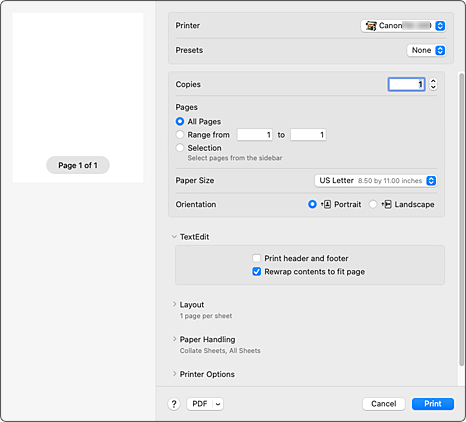
- 프린터(Printer)
-
인쇄에 사용할 모델을 선택합니다.
프린터 추가...(Add Printer...)를 클릭하면 프린터 지정을 위한 대화 상자가 열립니다. - 프리셋(Presets)
- 프린트 대화 상자의 설정을 저장 또는 삭제할 수 있습니다.
- 매수(Copies)
-
인쇄할 매수를 설정할 수 있습니다.
 참고
참고- 용지 인쇄 방식(Paper Handling)을 선택하여 페이지 나누기 인쇄를 설정할 수 있습니다.
- 페이지(Pages)
- 인쇄할 페이지 범위를 설정할 수 있습니다.
- 용지 크기(Paper Size)
-
인쇄에 사용할 용지의 크기를 선택합니다.
비표준 크기를 설정하려면 사용자 설정 크기 관리...(Manage Custom Sizes...)를 선택합니다. - 방향(Orientation)
- 인쇄 방향을 선택합니다.
- 프린터 옵션(Printer Options)
-
프린트 대화 상자에서 프린터 옵션(Printer Options)으로 페이지를 전환할 수 있습니다. 나타나는 첫 번째 메뉴는 프린트 대화 상자를 연 어플리케이션 소프트웨어에 따라 다릅니다.
프린터 옵션(Printer Options)에서 다음 항목 중 하나를 선택할 수 있습니다.- 색상 일치(Color Matching)
- 컬러 수정 방법을 선택할 수 있습니다.
- 품질 및 용지(Quality & Media)
- 프린터와 일치하는 기본적인 인쇄 설정을 지정할 수 있습니다.
- 컬러 옵션(Color Options)
- 인쇄 컬러를 원하는 대로 조절할 수 있습니다.
- 용지 상세 설정(Advanced Paper Settings)
- 프린터에 로드한 용지 종류와 일치하는 인쇄 세부 설정을 지정합니다.
- 페이지 처리(Page Processing)
- 롤 용지에 인쇄할 때의 세부 설정을 구성하고 테두리 없는 인쇄를 수행할 때 페이지를 벗어나는 원본 문서의 양을 조절할 수 있습니다.
- 추가 설정(Additional Settings)
- 출력 방법을 설정할 수 있습니다.
-
PDF(Portable Document Format) 형식으로 문서를 저장할 수 있습니다.
Canon imagePROGRAF Free Layout을 시작하면 여러 원본 문서를 할당하여 imagePROGRAF Preview에 인쇄 결과를 표시할 수 있습니다.
